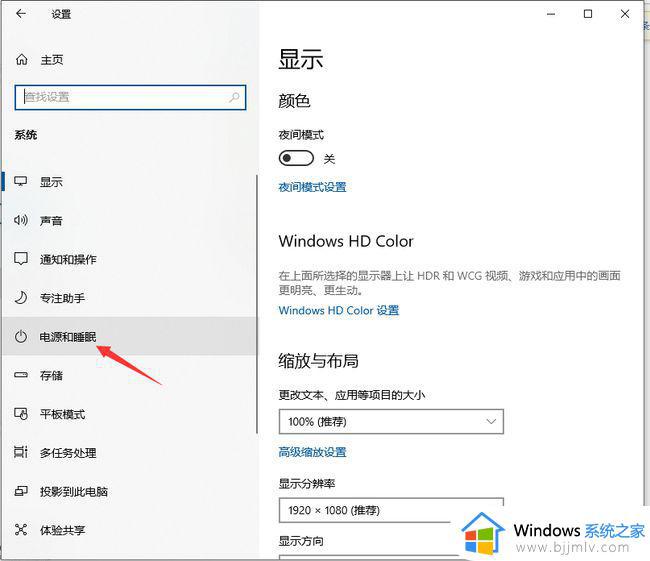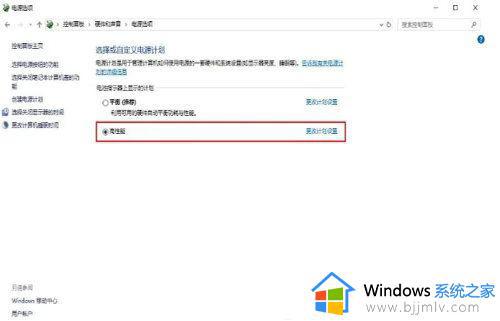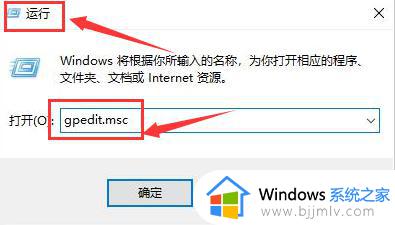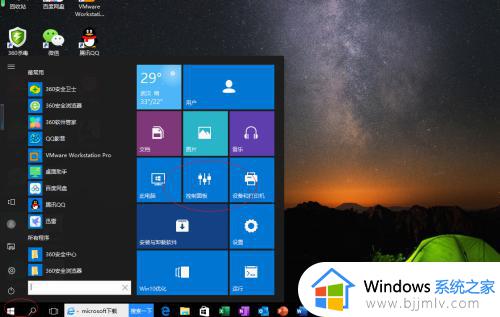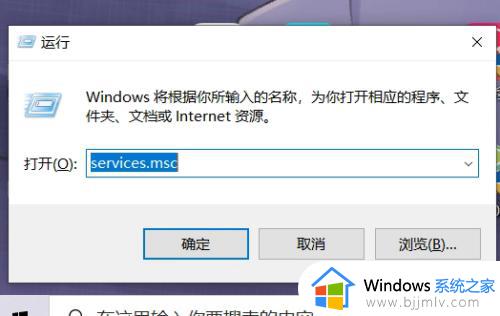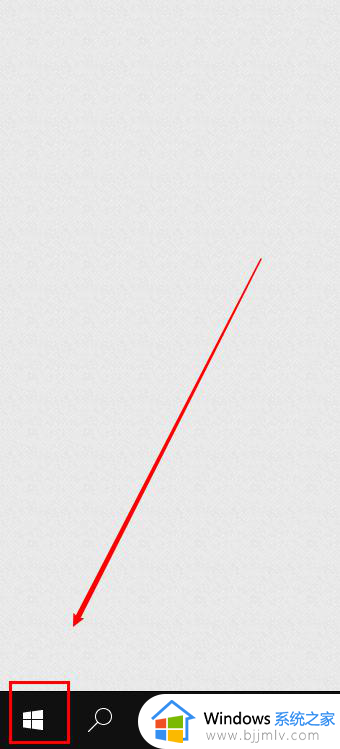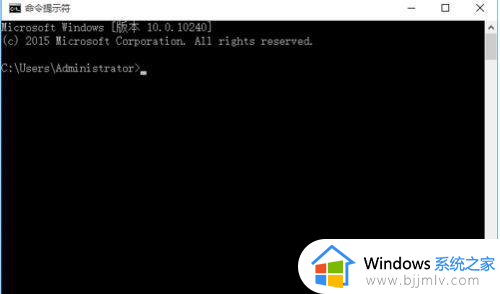win10cpu超频怎么取消掉 win10如何关闭cpu超频
更新时间:2023-07-17 10:06:09作者:skai
我们经常使用win10电脑的小伙伴肯定对cpu超频不陌生吧,cpu超频可以在一定的程度上提升cpu的性能,但是也有很大的概率导致硬件过热报废,最近有些小伙伴不小心打开了cpu超频却又不知道如何关闭,那么win10cpu超频怎么取消掉呢?接下来小扁你就带着大家一起来看看win10如何关闭cpu超频,希望对你有帮助。
具体方法:
1、BIOS中关闭睿频功能:进入BIOS中,将光标移动到Advanced高级设置里面。先进Frequency/VoltageControl,然后到Powertechnology,找到EnhancedInterSpeedStepTechnolog选择Enabled按F10保存。
2、使用电源管理关闭:将电源管理模式调整到“高性能模式”,并将处理器最高主频设置到99%,cpu超频就会失效。
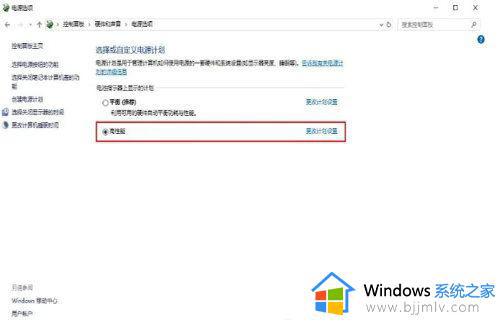
以上全部内容就是小编带给大家的win10如何关闭cpu超频方法详细分享啦,小伙伴们如果你也不小心打开了win10cpu超频的话可以参照小编的内容进行操作,希望小编的方法对你有所帮助。